剪映个人版是一款功能强大且易于使用的视频编辑软件,它拥有丰富的功能和易用的界面,旨在帮助用户创作出高质量的视频作品,通过剪映个人版,任何人都可以轻松地创建和编辑精美的视频。它为用户提供了丰富的编辑工具和功能,让用户可以自由进行编辑,创造各种独具特色的视频内容,如果你也有视频编辑的需求,那么一定不能错过这款软件。
剪映个人版支持导入多种格式的视频、音频和图片文件,并提供了多种编辑工具,如剪切、拼接、添加特效和滤镜等。用户可以自由地调整视频的长度、速度和音效,并可以在此基础上添加字幕、转场和动画效果等。同时软件内还为用户提供了大量精美的模版以及庞大的素材库,供用户自由使用创作,是视频编辑的必备好帮手。
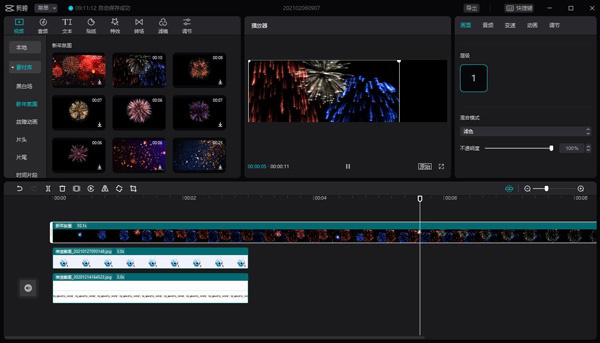
软件特色
1、简单好用
切割变速倒放,功能简单易学,留下每个精彩瞬间。
「切割」快速自由分割视频,一键剪切视频。
「变速」0.2倍至4倍,节奏快慢自由掌控。
「倒放」时间倒流,感受不一样的视频。
「画布」多种比例和颜色随心切换。
「转场」支持交叉互溶、闪黑、擦除等多种效果
2、贴纸文本
精致好看的贴纸和字体,给你的视频加点乐趣。
「贴纸」独家设计手绘贴纸,总有一款适合你的小心情。
「字体」多种风格字体,字幕,标题任你选。
3、丰富好听
抖音独家曲库,海量音乐让你的视频更“声”动。
「曲库」海量音乐曲库,独家抖音歌曲。
「变声」一秒变“声”萝莉、大叔、怪物…
4、高级好看
专业风格滤镜,一键轻松美颜,让生活一秒变大片。
「滤镜」多种高级专业的风格滤镜,让视频不再单调。
「美颜」智能识别脸型,定制独家专属美颜方案。
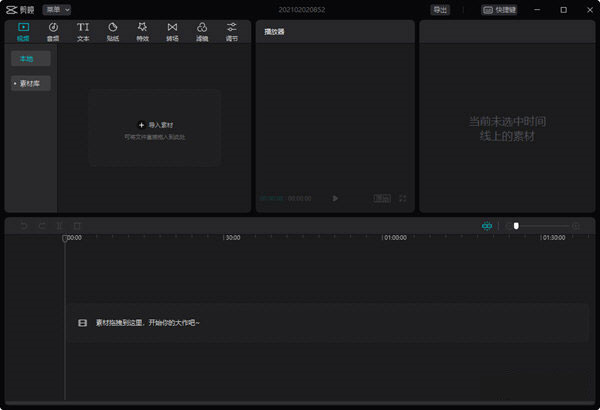
软件亮点
一、轻而易剪,上演大幕
全能易用的剪辑软件,让创造更简单。
二、视频创作,剪映就够了
从手机到电脑,从短视频到长视频。剪辑,我们始终简单高效。致力帮助用户更好地用影像表达,重构,每一个动人的片段。
三、剪映专业版,来了
专业版界面更清晰,画板更强大,布局更适合电脑端拥有,适用更多专业剪辑场景。延续了移动端全能易用的风格,无论你是剪辑师、学生、vlogger、剪辑爱好者、博主等都能够快速上手操作,制作更专业、更高阶的视频效果。
四、专业功能,让创作事半功倍
智能功能,让AI为你的创造赋能。把繁复的操作交给AI,节约时间留给创作;高阶功能,覆盖剪辑全称,满足你的各类剪辑需求。
五、海量素材,重塑精彩
剪映专业版依然拥有强大的素材库,千种热门素材实时更新;包括音频、花字、特效、滤镜等,不同角度满足你的创造需求,让视频更丰满。
六、优质、兼容,极致体验
该版本支持更高质量的输出,你可以根据需要设置分辨率、帧率、码率等参数。
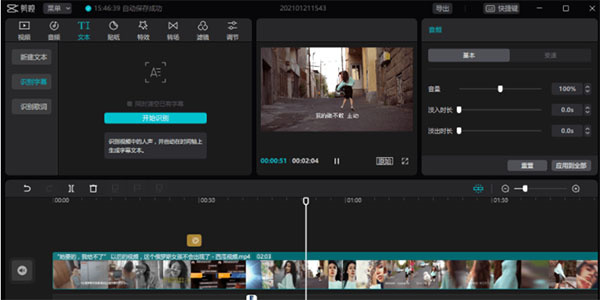
剪映个人版功能介绍
1、视频切割:剪映下载支持自由的选择想选段和剪切视频,一个视频分为多段
2、视频变速:可以选择需要变速处理的视频片段进行变速处理
3、视频倒放:剪映下载拥有趣味的视频倒放功能,为你提供意想不到的剪辑体验
4、比例画布:剪映下载能够自由的变换视频比例大小,高度、宽度都能调节
5、图案贴纸:剪映下载提供丰富多样化的图案贴纸资源,可以直接添加到视频中
6、添加文本:每个视频片段都能添加文字文本,字幕、独白都能搞定
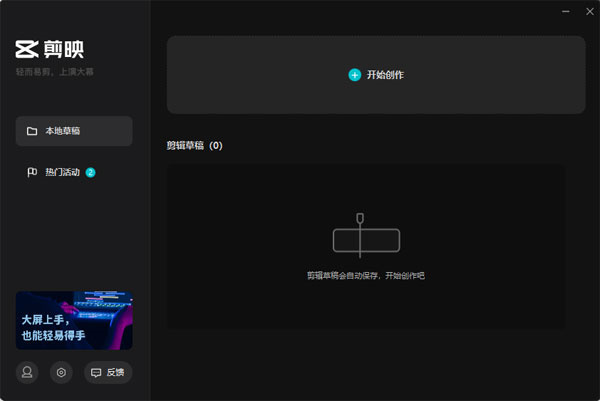
剪映个人版怎么使用
一、画中画在哪儿?
1、首先打开电脑版剪映软件,进入后点击开始创作按钮。
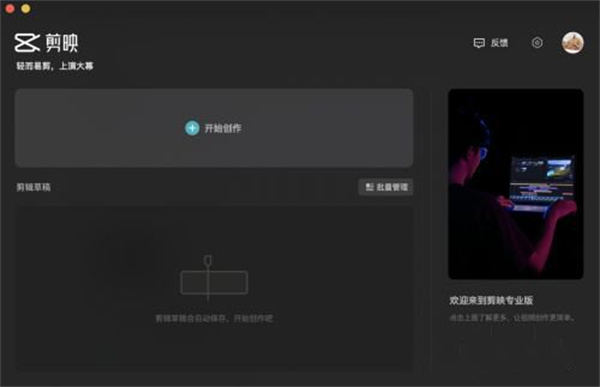
2、点击导入素材功能,选择需要剪辑的视频素材文件。
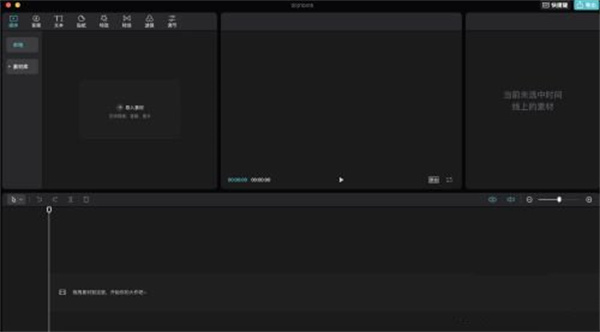
3、要实现画中画功能只要再次点击导入素材按钮添加需要的素材文件即可。
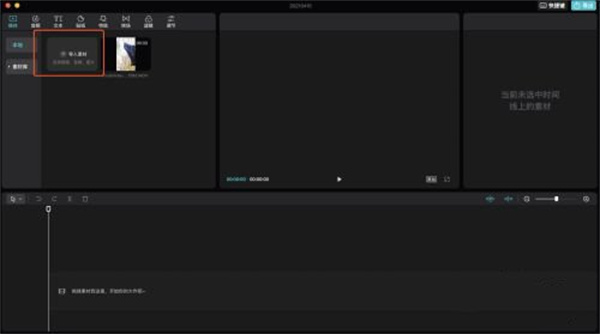
4、导入视频后,展示页面就会出现两个文件。
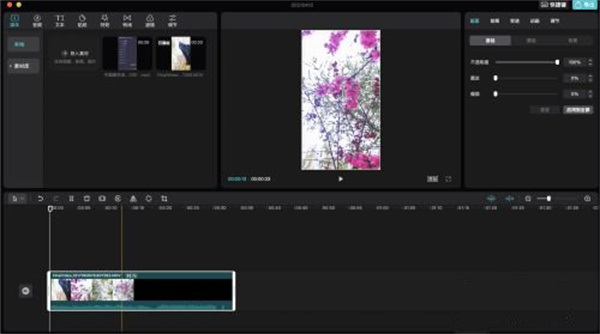
5、将新添加的视频拖拽到编辑轨中即可实现手机版剪映的画中画效果了。
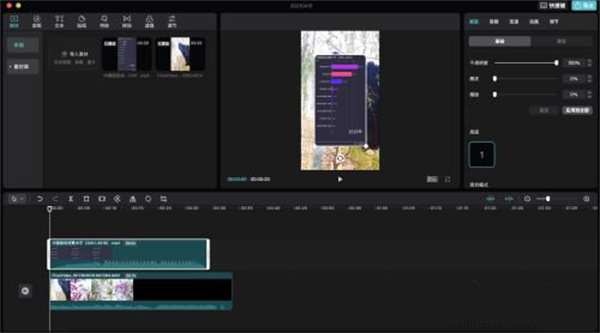
二、关键帧怎么用?
1、选中视频中的某个位置,点击不透明度的菱形,它的提示是添加关键帧,单击一下,在素材上看到一个菱形标志,这个点就是关键帧。
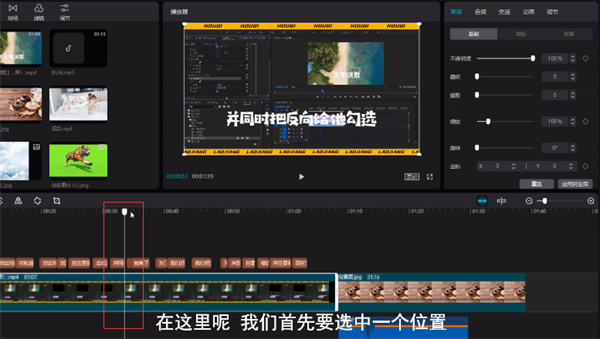
2、添加完成后可以在面板中修改数值。
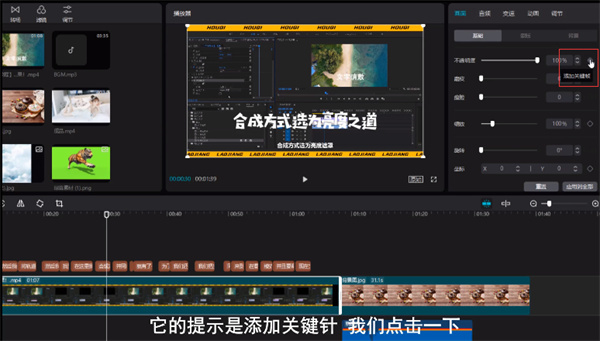
3、再次调整指针位置,添加关键帧,更改数值。

4、这样这两个关键帧之间的参数不一样,就会形成一个动画的效果。
三、怎么去水印?
1、打开剪映,在电脑上下载并打开剪映软件,在弹出的界面中,点开开始创作按钮。
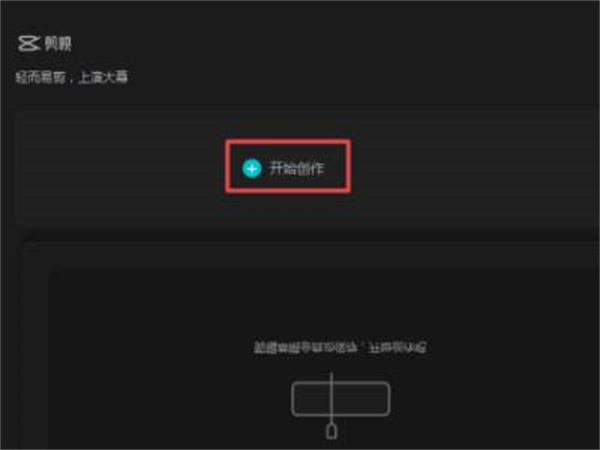
2、导入素材,在软件默认的视频剪辑状态下,点击左上角的导入素材,将电脑中需要进行去水印的视频文件打开。
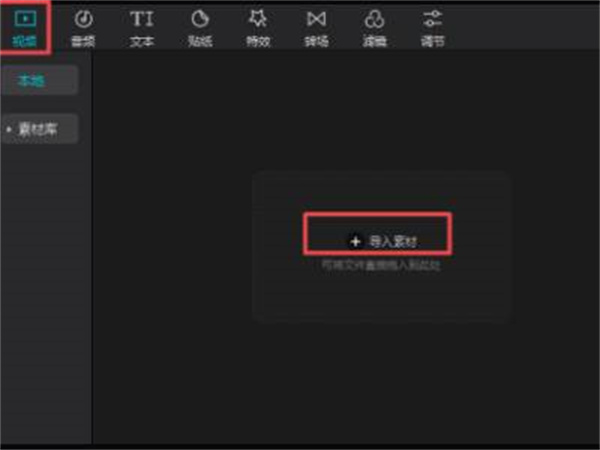
3、拖拽文件,将添加好的文件拖拽到软件界面下方的视频轨道中。
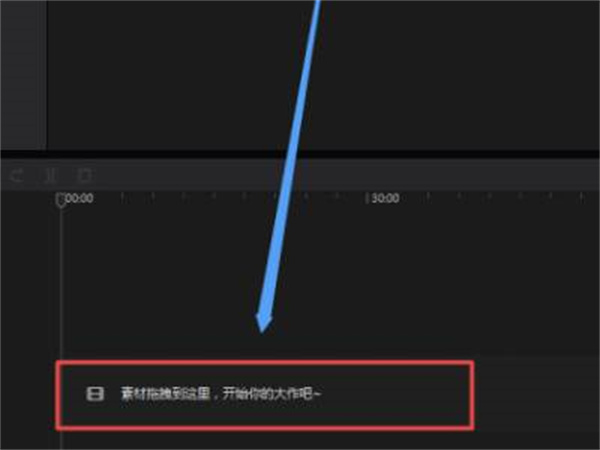
4、点击裁剪图标,默认让视频文件处于开始的位置,然后点击界面右下角的裁剪图标。
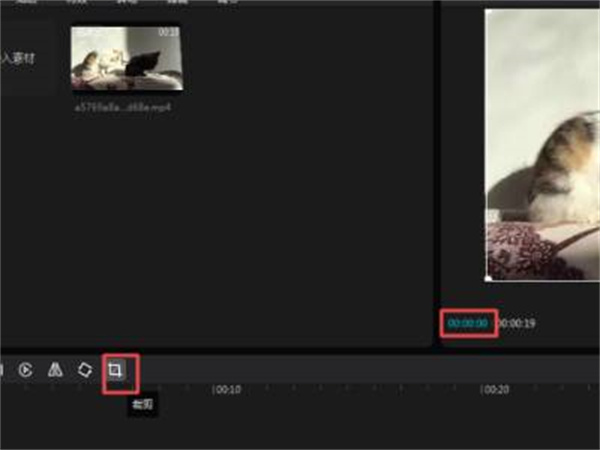
5、设置完成,拉动视频的进度条,调整软件裁剪的区域,将水印所在的位置内容裁剪掉,点击确定按钮。
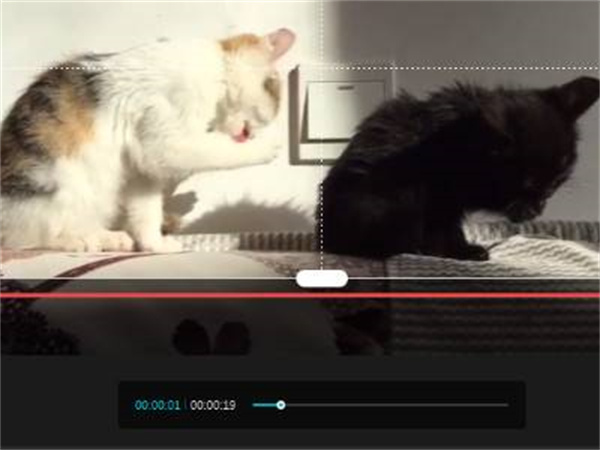
四、如何加字幕和配音?
1、打开软件后点击文本,点击+号添加文字
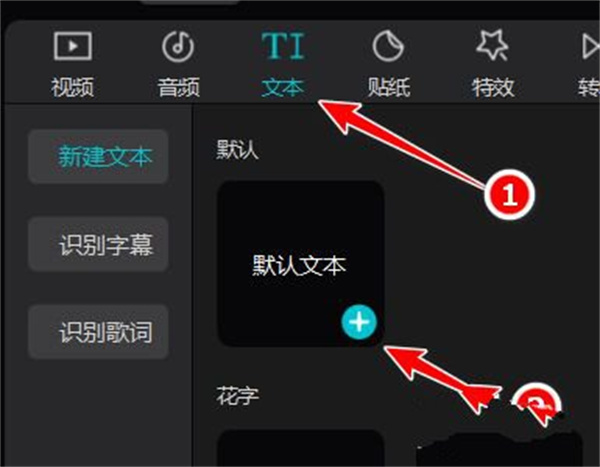
2、选中文字素材
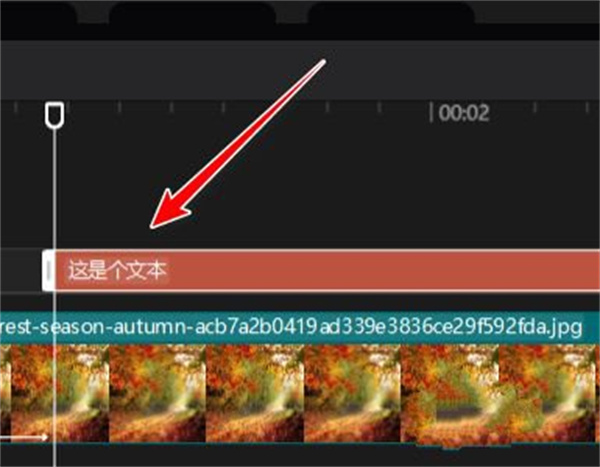
3、在文本输入框内输入文字
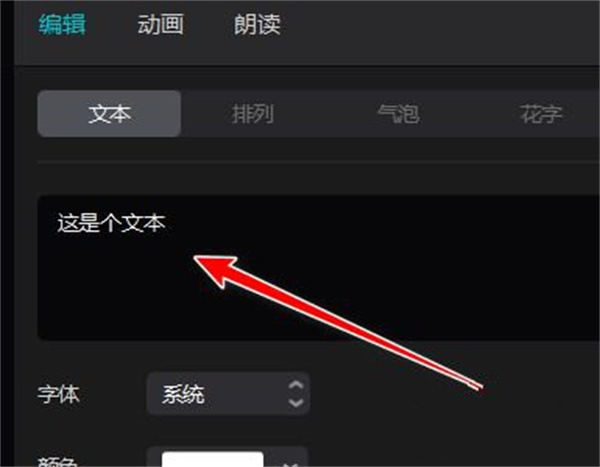
4、点击朗读
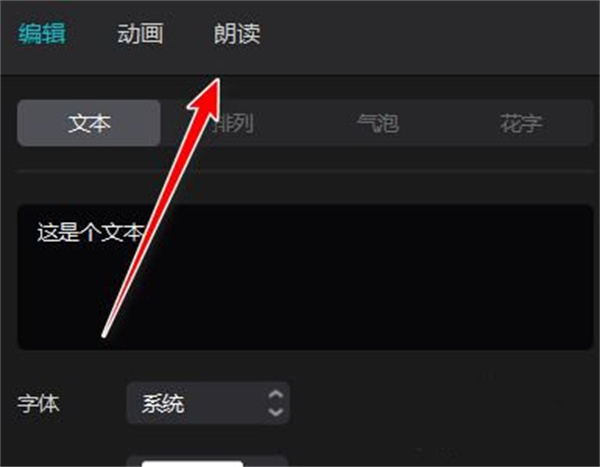
5、选择朗读配音,点击开始朗读
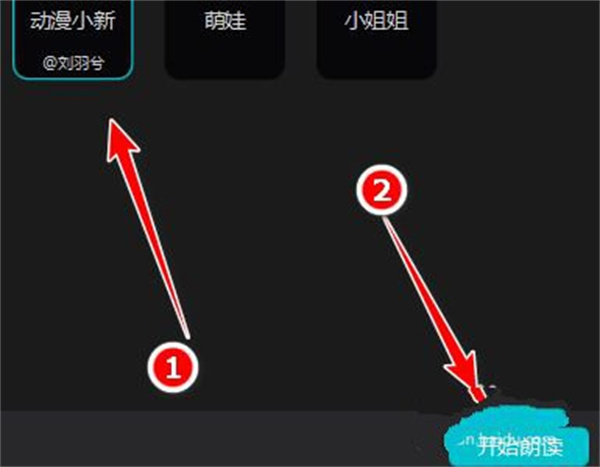
6、朗读完成后,配音即可添加到音频轨道内
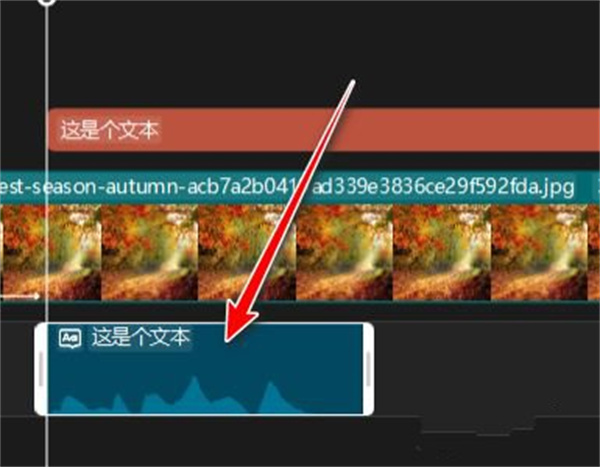
剪映个人版常见问题
怎么删除视频中间的一小部分?
1、第一步,我们先打开剪映软件,在剪映软件页面中点击“开始创作”选项。
2、第二步,进入创作页面之后我们在页面中点击“导入”选项,然后在自己的文件夹页面中找到需要剪辑的视频,然后点击“打开”选项。
3、第三步,我们将自己刚刚打开的视频拖入到页面下方的区域内,它就会自动放入视频轨道中了。
4、第四步,接着我们点击空格键或者是页面上方的播放键,将视频开始播放,然后播放到自己需要的部分时,我们就点击一下工具栏中的“分割”图标,确定分割的起点。
5、第五步,接着我们再在不需要的片段的末尾点击一下分割图标,一般情况下都会默认选中分割点开始直到视频结束为一段,这时我们需要手动选择刚刚划出的两个分割点中间的区域,然后点击工具栏中的“垃圾桶”图标,这里需要注意的是,如果我们要删除的是开头或结尾的一段,那么我们只需要一个分割点,因为开头和结尾是无法放置分割点的。
电脑版如何套用模板?
1、我们首先要在手机版的剪映中下载好你需要的视频模板,上传到剪映云空间。
2、上传完成以后,我们打开电脑版的剪映,点击左侧的“我的云空间”。
3、如果这个时候下载模板的话,会提示说不支持当前草稿。
4、但是我们可以把这个视频下载到本地。
5、接着我们来到本地草稿页面,在这里可以找到刚刚下载的模板。
6、这样就可以导入操作模板视频了。


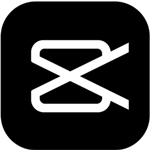




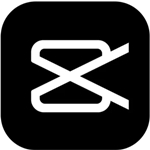
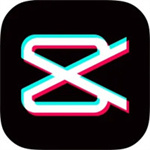













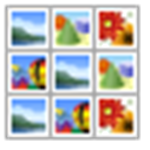
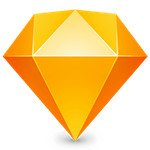




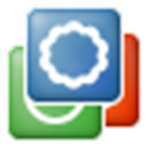





















 浙公网安备 33038202002266号
浙公网安备 33038202002266号